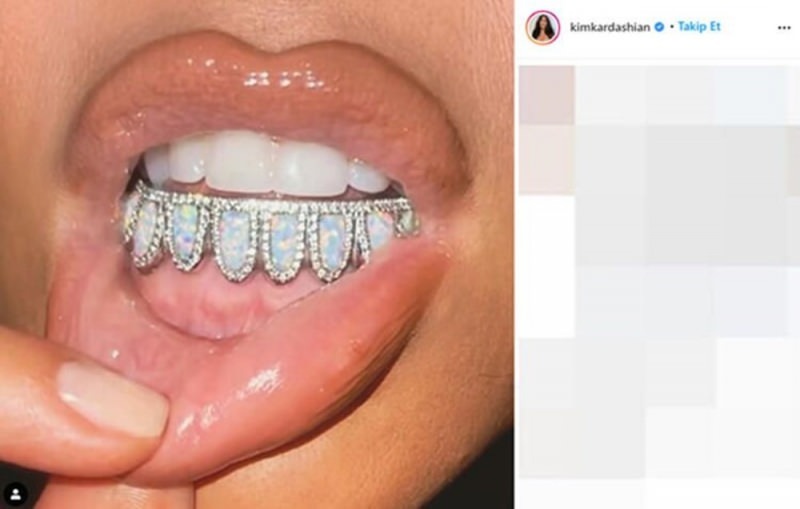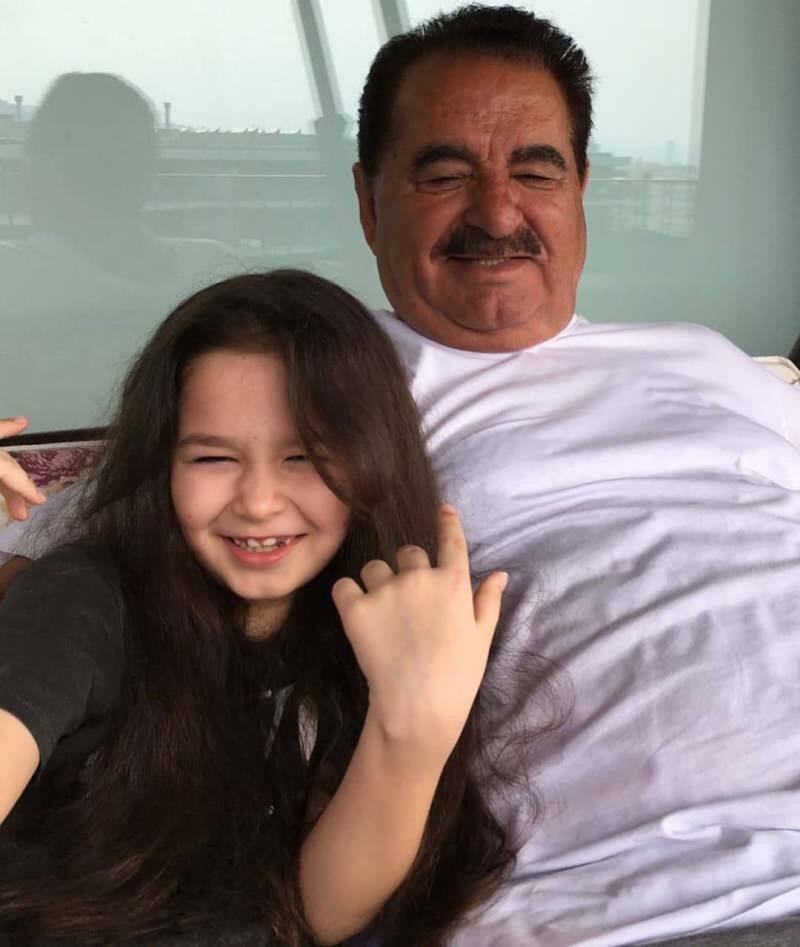Ring dörrklockan slutar inte ringa: 9 korrigeringar
Ringa Amason Hjälte Smart Hem / / April 03, 2023

Senast uppdaterad den

En smart dörrklocka är en bra idé tills den börjar agera dum. Här är några steg du kan prova om din Ring-dörrklocka inte slutar ringa.
Smarta dörrklockor har blivit allt populärare. Möjligheten att se vem som står vid din dörr och prata med dem även när du inte är hemma har gjort dörrklockor som Amazons Ring till ett vanligt inslag i många hem.
Ring dörrklockor kan skicka varningar till din telefon, men du kan också använda dem för att utlösa en traditionell dörrklocka. Det här är vanligtvis ett mycket användbart alternativ, speciellt om du ofta har din telefon tystad, men om något går fel kan din dörrklockans ringsignal snart bli ett rejält besvär.
Här är några korrigeringar som du kan prova om din Ring-dörrklocka inte slutar ringa.
1. Kontrollera din dörrklockans hälsa
Om din Ring-dörrklocka inte är ansluten till Wi-Fi eller är ansluten till fel nätverk kanske den inte fungerar som förväntat. Du kan också ha problem på grund av dålig signalstyrka eller inaktuell firmware. Du kan kontrollera din dörrklockas aktuella tillstånd i Ring-appen.
Så här kontrollerar du hur bra din ringklocka är:
- Öppna Ringa app.
- Tryck på Meny ikon.
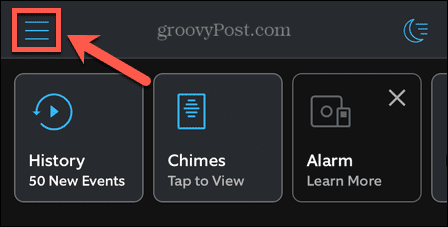
- Välj Enheter från menyn till vänster.
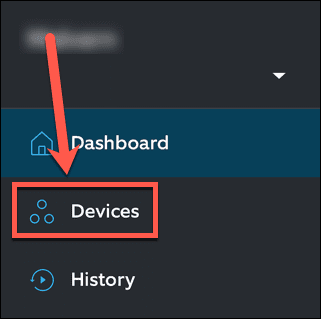
- Tryck på din ringsignal.
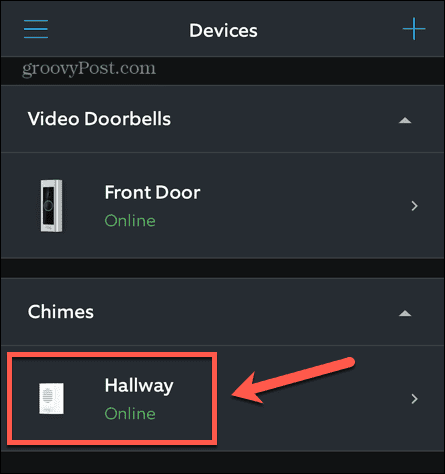
- Välj Enhetens hälsa.
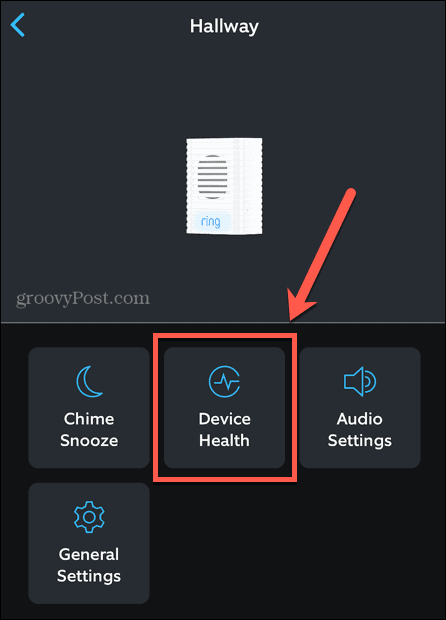
- Du kan nu se information som signalstyrka, Wi-Fi-anslutning och firmwareversion.
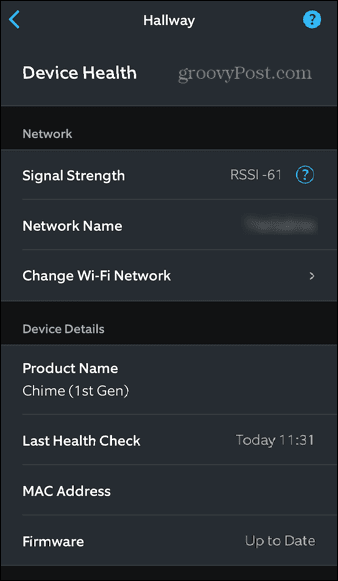
- Om signalstyrkan är låg kan du behöva flytta dörrklockan. Du kan också behöva ändra Wi-Fi-nätverket om det för närvarande är anslutet till fel.
2. Ta bort och byt ut batteriet
Om din Ring-enhet är batteridriven och innehåller ett löstagbart batteri, kan det hjälpa att ta bort och byta ut batteriet för att lösa eventuella problem med dörrklockan. Om din Ring-dörrklocka inte slutar ringa är det värt att prova innan du tar några mer drastiska åtgärder.
Så här tar du bort ditt Ring-batteri:
- Lossa säkerhetsskruven längst ner på din Ring-enhet med den medföljande skruvmejseln.
- Skjut av frontpanelen.
- Tryck på fliken på batteriet och skjut ut det.
- Vänta en sekund.
- När en minut har gått, byt ut batteriet, frontplattan och säkerhetsskruven.
- Försök att använda dörrklockan igen för att se om problemet kvarstår eller om du har åtgärdat problemet.
3. Kontrollera ringknappen
En enkel anledning till att din Ring-dörrklocka fortsätter att ringa är att knappen på din Ring-enhet klistrar ner. När smuts och smuts byggs upp på knappen kan den ibland fastna på plats, vilket gör att klockan ringer upprepade gånger.
Försök att rengöra knappen med en trasa för att ta bort överflödig smuts och fett. Efteråt, prova din dörrklocka igen för att se om det har löst dina problem.
4. Stäng av rörelsevarningar
Du kan ställa in din dörrklocka så att den bara slocknar när knappen trycks ned, men du kan också ställa in den så att den slocknar när din Ring-enhet upptäcker rörelse. Om din dörrklockan ringer konstant kan det vara så att du har aktiverat rörelsevarningar. Du kan justera känsligheten enligt beskrivningen i avsnittet nedan, eller så kan du stänga av rörelsevarningar för din ljudsignal helt. Du kan fortfarande få rörelsevarningar på din telefon om du vill.
Så här stänger du av rörelsevarningar för din ringsignal:
- Starta Ringa app.
- Tryck på Meny ikon.
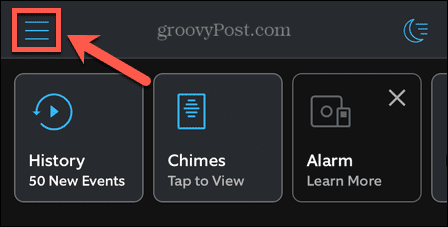
- Knacka Enheter i menyn till vänster.
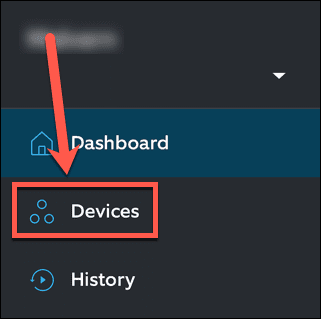
- Välj din ringsignal.
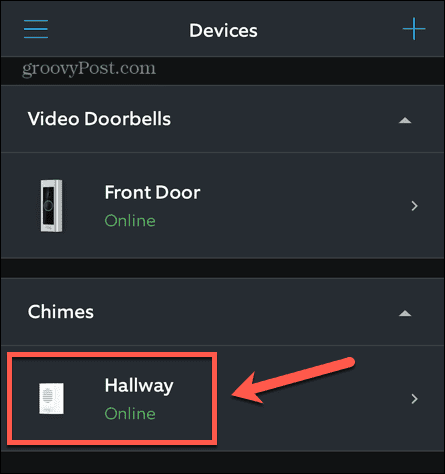
- Knacka Ljudinställningar.
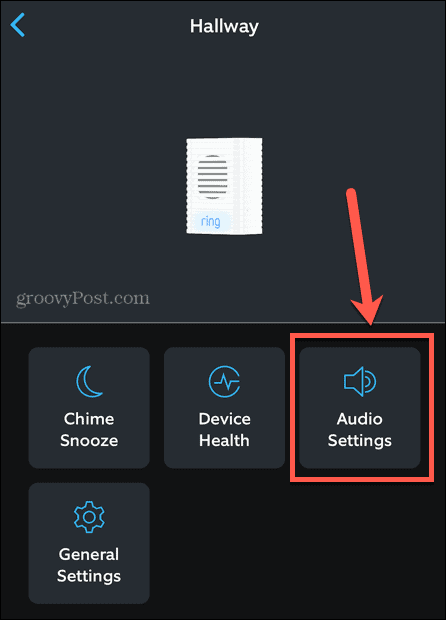
- Välj Klocksignaler.
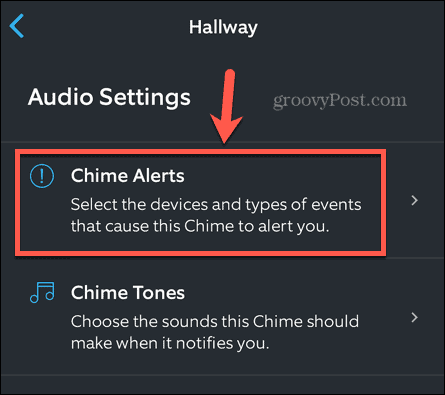
- Se till att Rörelse upptäckt ikonen är inte vald. Om den är det, tryck på den för att stänga av rörelsevarningar.
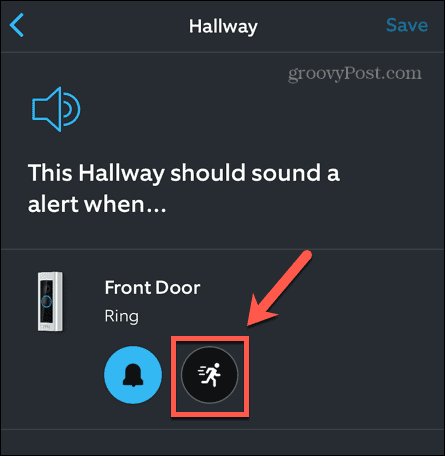
- Om du har gjort några ändringar, tryck på högst upp på skärmen Spara för att spara dina inställningar.
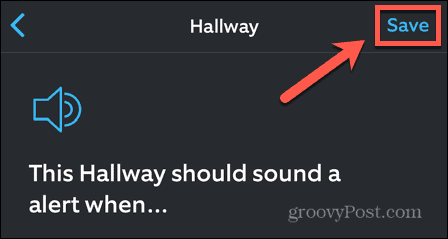
5. Justera känsligheten
Om du vill att din dörrklocka ska ringa när rörelse upptäcks, men den ringer för ofta, kan du minska känsligheten. Detta bör minska antalet gånger som rörelse upptäcks och din dörrklocka ringer.
Så här justerar du känsligheten för rörelsevarningar på din ringklocka:
- Öppna Ringa app.
- Tryck på Meny ikon.
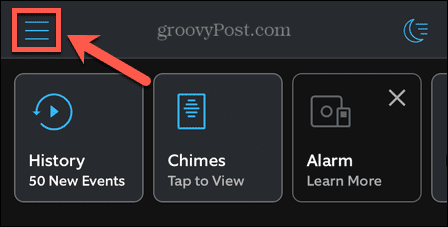
- Välj Enheter från menyn.
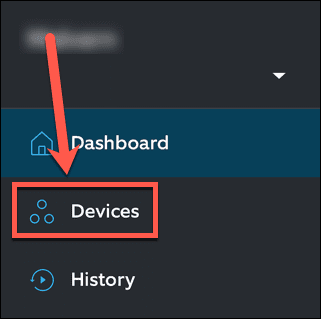
- Tryck på din Ring dörrklocka.
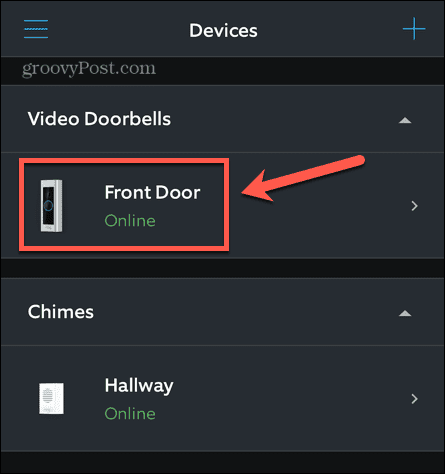
- Välj Rörelseinställningar.
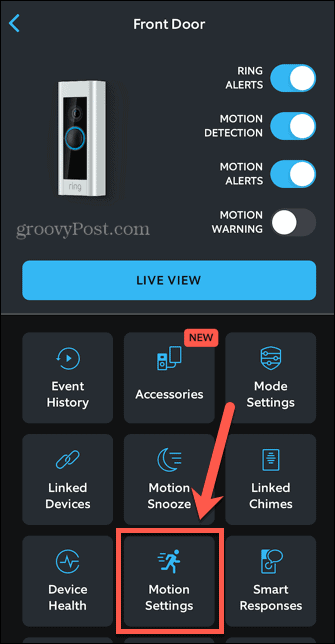
- Under Rörelseinställningar knacka Rörelsekänslighet.
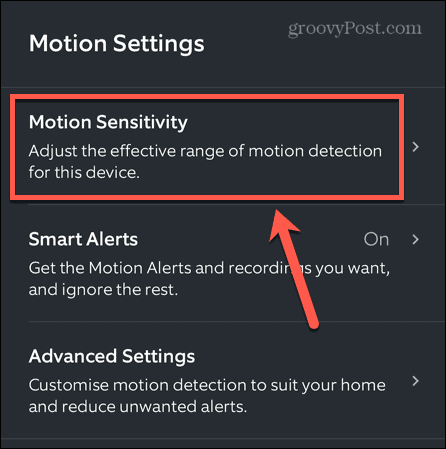
- För att minska rörelsekänsligheten, skjut reglaget åt vänster.
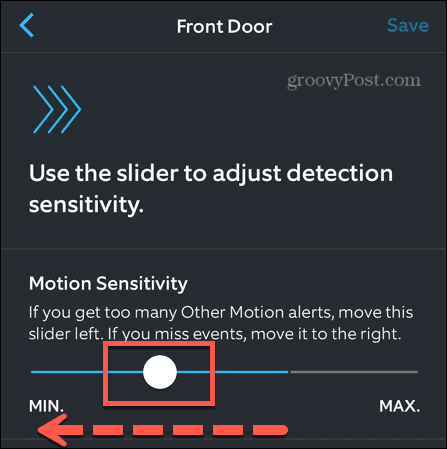
- Knacka Spara längst upp på skärmen för att spara dina inställningar.
6. Ställ in rörelsezoner
Ett annat sätt att minska antalet rörelsevarningar som aktiverar din dörrklocka är att ställa in rörelsezoner. Dessa zoner säkerställer att din Ring-enhet endast letar efter rörelse i de områden du anger och ignorerar rörelse utanför dessa regioner.
Så här ställer du in rörelsezoner för din Ring-dörrklocka:
- Starta Ringa app.
- Tryck på Meny ikon.
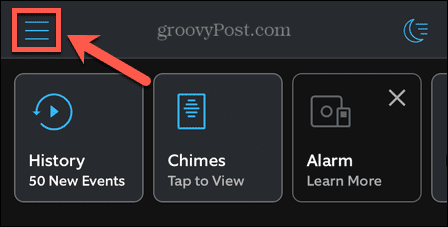
- Knacka Enheter i menyn till vänster.
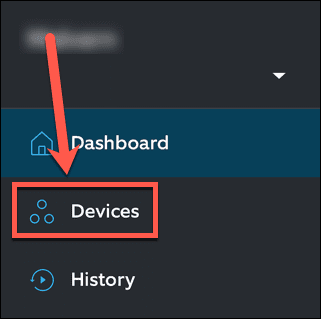
- Välj din Ring dörrklocka.
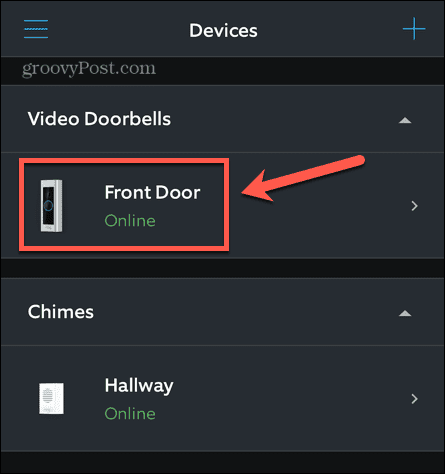
- Knacka Rörelseinställningar.
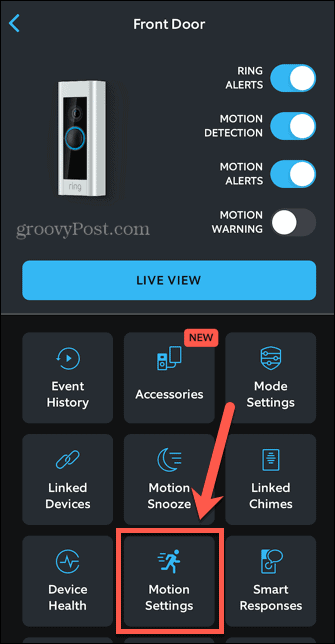
- Knacka Redigera zoner.
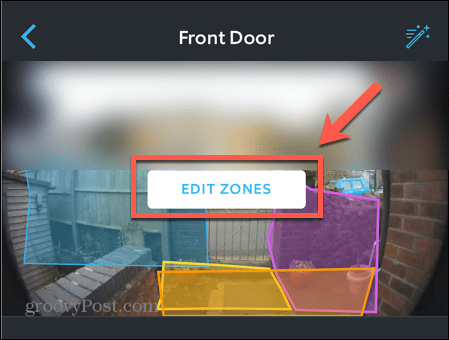
- För varje zon trycker du för att välja den och drar sedan i handtagen för att flytta om och omforma zonen. Syftet är att endast låta Ring övervaka de områden där rörelse betyder att någon är vid din dörr.
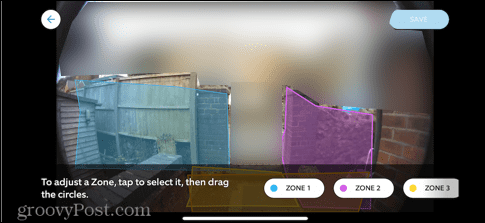
- Upprepa för varje zon du vill inkludera.
- När du är klar trycker du på Spara.
7. Flytta din klockspel
Placeringen av din klockspel kan också leda till problem. Om din ringsignal inte har en stark anslutning till ditt Wi-Fi kanske det inte alltid fungerar som förväntat. Störningar från andra enheter kan också orsaka problem.
Prova att flytta din ljudsignal till olika platser i ditt hem för att se om det löser några problem. Du bör alltid komma ihåg att du vill placera din ljudsignal där det är mest sannolikt att du hör den. Det är inte bra att placera den på övervåningen i ett sovrum om du inte kan höra den från ditt vardagsrum.
8. Återställ din ringklocka
Om stegen ovan inte fungerar kan du återställa din Ring-dörrklocka för att se om detta löser dina problem. Detta är en ganska drastisk åtgärd, eftersom du kommer att förlora alla dina inställningar, inklusive dina Wi-Fi-nätverk, rörelsezoner och känslighetsinställningar. Du måste återställa alla dessa igen när enheten har återställts.
Så här återställer du ringklockan:
- Ta bort säkerhetsskruven från din dörrklocka med hjälp av det medföljande verktyget.
- Ta bort din Ring-enhet från din dörr.
- Hitta återställningsknappen. Beroende på din modell kommer detta att finnas på baksidan, höger sida eller uppe till höger på din dörrklocka.
- Håll den här knappen intryckt i cirka 15 sekunder.
- Släpp knappen och lampan ska börja blinka.
- När lampan slutar blinka har din Ring-enhet återställts. Detta kan ta lite tid.
- Byt dörrklockan och sätt tillbaka säkerhetsskruven.
- Testa din dörrklocka för att se om problemen fortfarande uppstår.
9. Kontrollera om din ringklocka behöver en diod
Om du har din ringklocka ansluten till en traditionell dörrklocka istället för en ringklocka, kan du behöva en diod för att den här inställningen ska fungera korrekt. Alla enheter förutom Ring Video Doorbell (1st Generation) har dioden inbyggd, men den första generationens enhet kom med en separat diod som kunde installeras vid behov.
Om du har en första generationens Ring kan du prova att installera denna diod följa tillverkarens instruktioner för att se om detta löser dina problem.
Letar du efter mer hjälp med din ringklocka?
Om din Ring-dörrklocka inte slutar ringa, kommer förhoppningsvis en av korrigeringarna ovan att hjälpa dig att lösa problemet. Om du hittar några andra sätt att lösa dina problem, låt oss veta i kommentarerna nedan.
Som Ring doorbell-ägare kan du ha andra problem som du vill lösa. Du kanske vill fixa att Ring Live View inte fungerar, till exempel. Om du har problem med din Ring dörrklockan laddas inte, det finns några korrigeringar du kan prova. Och om ringproblem betyder att du vill prova ett annat alternativ, måste du veta det hur man tar bort ett Ring-konto.
Så här hittar du din Windows 11-produktnyckel
Om du behöver överföra din Windows 11-produktnyckel eller bara behöver den för att göra en ren installation av operativsystemet,...
Så här rensar du Google Chromes cache, cookies och webbhistorik
Chrome gör ett utmärkt jobb med att lagra din webbhistorik, cache och cookies för att optimera webbläsarens prestanda online. Hennes hur man...